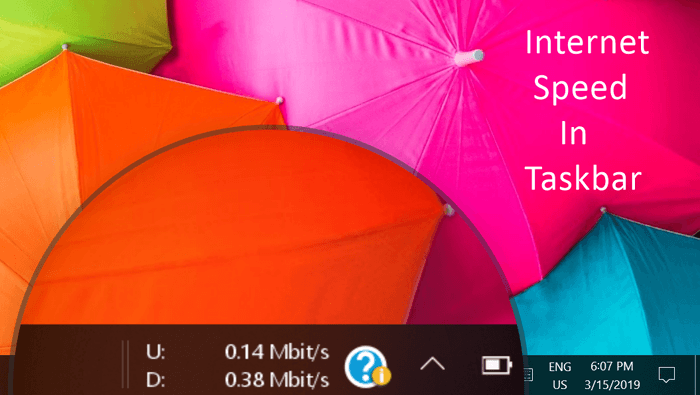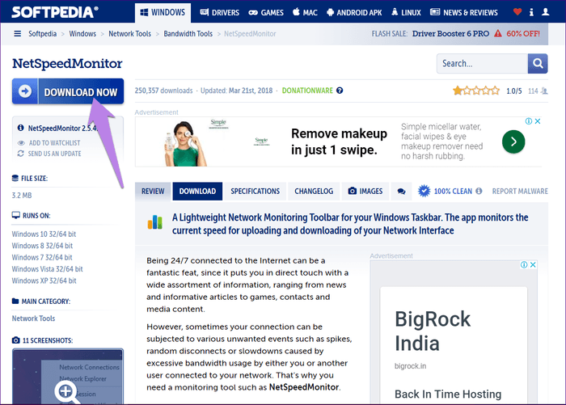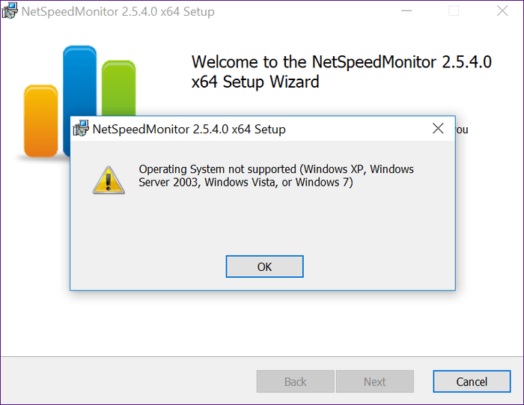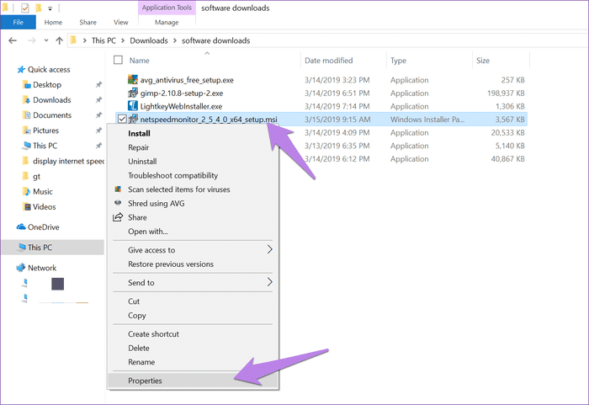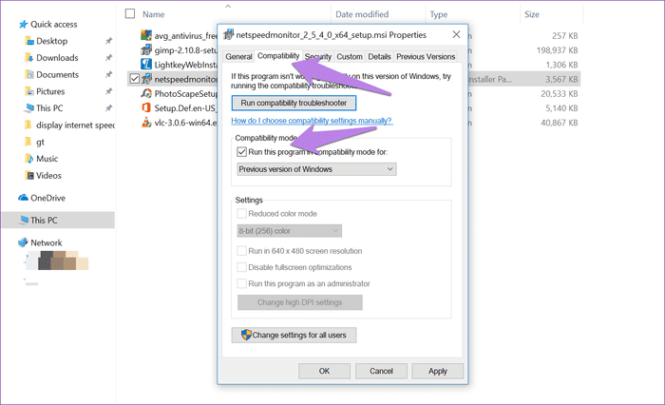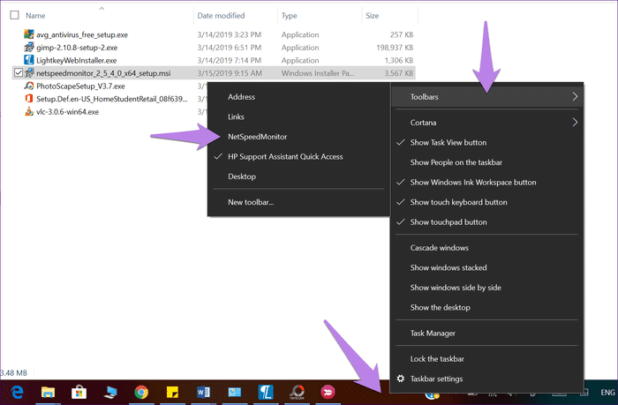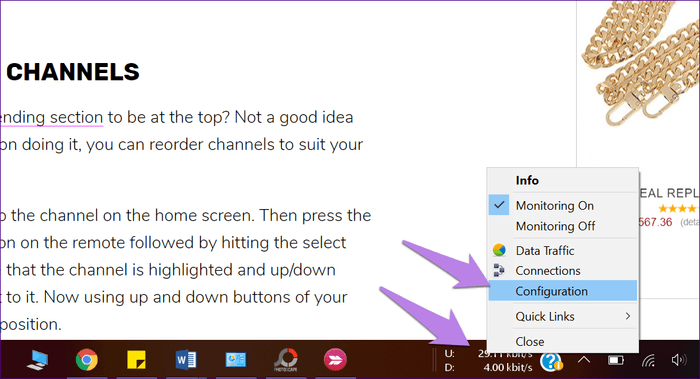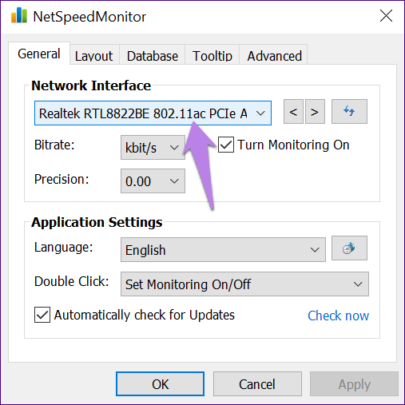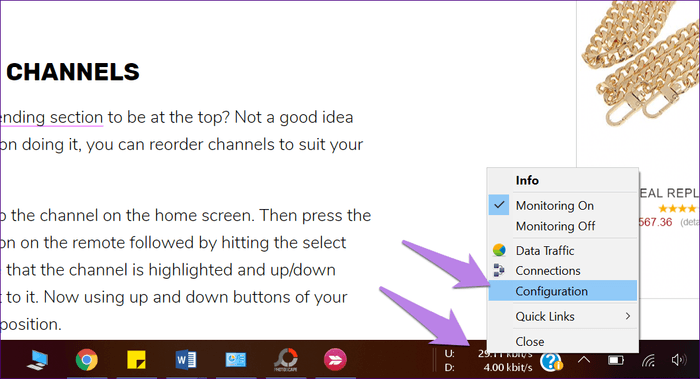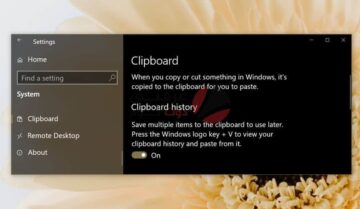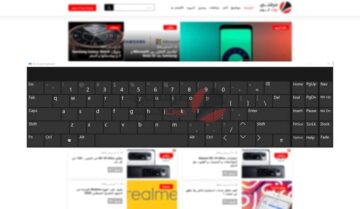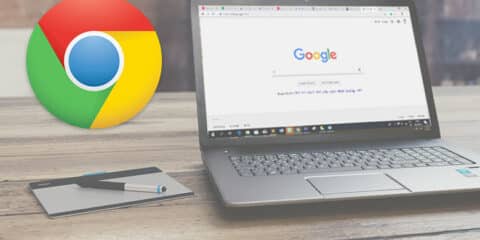
اذا كنت تمتلك سرعة انترنت ضعيفة. او شبكة غير مستقرة. ستحتاج الى مراقبة سرعتك بعض الشئ. اذا وضعت سرعة الإنترنت على Windows TaskBar ستتمكن من مراقبة اتصالك بالإنترنت. سيساعدك هذا في معرفة اذا كانت هناك مشكلة في اتصالك بالإنترنت. او اذا احتجت الإتصال بموفر الخدمة الخاص بك. و لذلك فهناك طريقة جيدة لعرض سرعة اتصالك على شريط TaskBar الخاص بك.
تثبيت Internet Speed Meter
2- اختر نسخة التطبيق التي تحملها و التي تتوافق معك. سواء كانت 64Bit او 86Bit
3- ابدأ التثبيت بعد التحميل
4- في حالة انك تستعمل نظام تشغيل اعلى من Windows 8 ستظهر لك الرسالة الآتية
5- اضغط بالزر الأيمن على ملف التثبيت و اختر Properties
6- اختر تبويب Compatibility
7- قم بتحديد اختيار Run this program in compatibility mode for
8- من القائمة التي اسفلها اختر Previous version of Windows
9- اضغط Ok
10- الآن ابدأ التثبيت مجدداً و لن تحدث مشكلة
إظهاره على TaskBar
1- اضغط بالزر الأيمن على شريط المهام
2- اختر Toolbars
3- اختر من القائمة NetSpeed Monitor
4- الآن من المفترض ان تظهر سرعة الإنترنت على الشريط امامك بالشكل الآتي
التطبيق لا يعمل
1- اضغط بالزر الأيمن على سرعة الإنترنت
2- اختر Configuration
3- في النافذة التي ستظهر امامك اختر تبويب General
4- هناك قائمة امامك تحت مسمى Network Interface
5- غير الإختيار المحدد من القائمة امامك لأي اختيار آخر
6- اضغط Ok
7- الآن من المفترض ان يعمل التطبيق بشكل جيد
8- في حالة انه لم يعمل كرر الخطوات السابقة مع اي اختيار آخر
تغيير وحدات قياس السرعة
1- اضغط بالزر الأيمن على سرعة الإنترنت
2- اختر Configuration
3- في النافذة التي ستظهر امامك اختر تبويب General
4- هناك قائمة امامك تحت مسمى Network Interface بجانب كلمة Bitrate
5- اختر اي وحدة اخرى تستعملها
هكذا بإستعمال هذا التطبيق يمكنك مراقبة سرعة الإنترنت الخاصة بك. و بذلك تستطيع تحديد ما اذا كان هناك عطل في سرعة الإتصال الخاصة بك او لا. و بناء عليه يمكنك الإتصال بمزود الخدمة الخاص بك لحل هذه المشكلة. او مراجعة اتصالك بالإنترنت من جهازك الخاص. اياً كانت المشكلة.